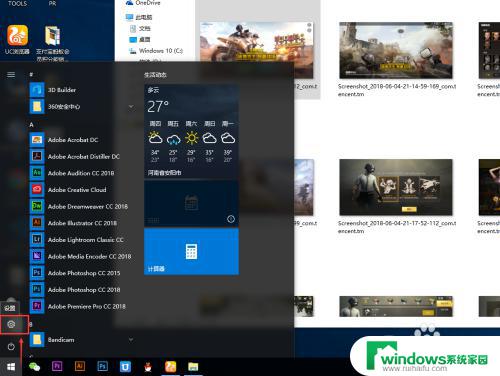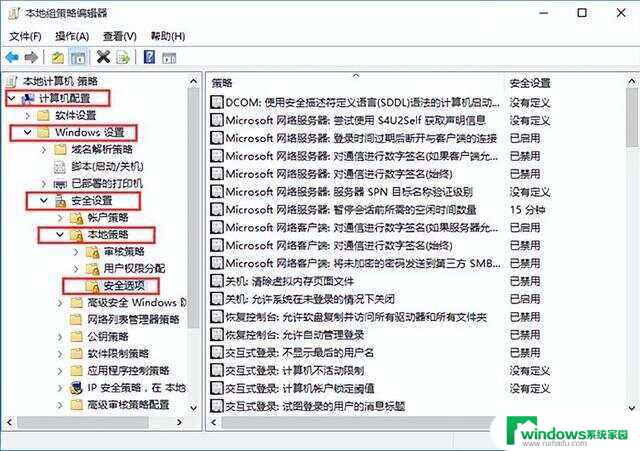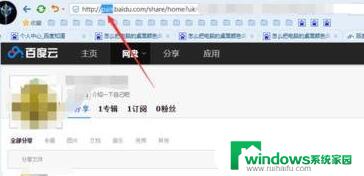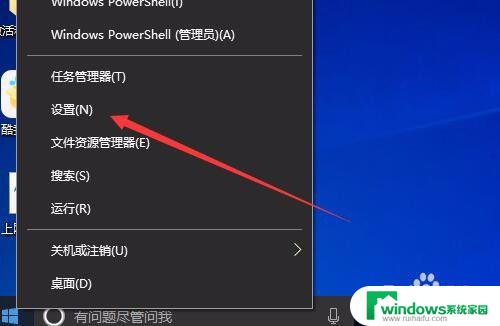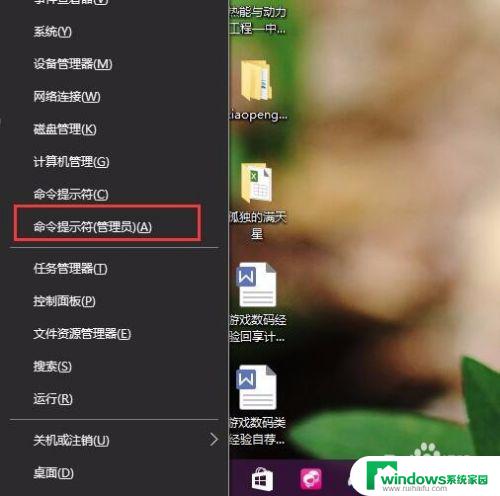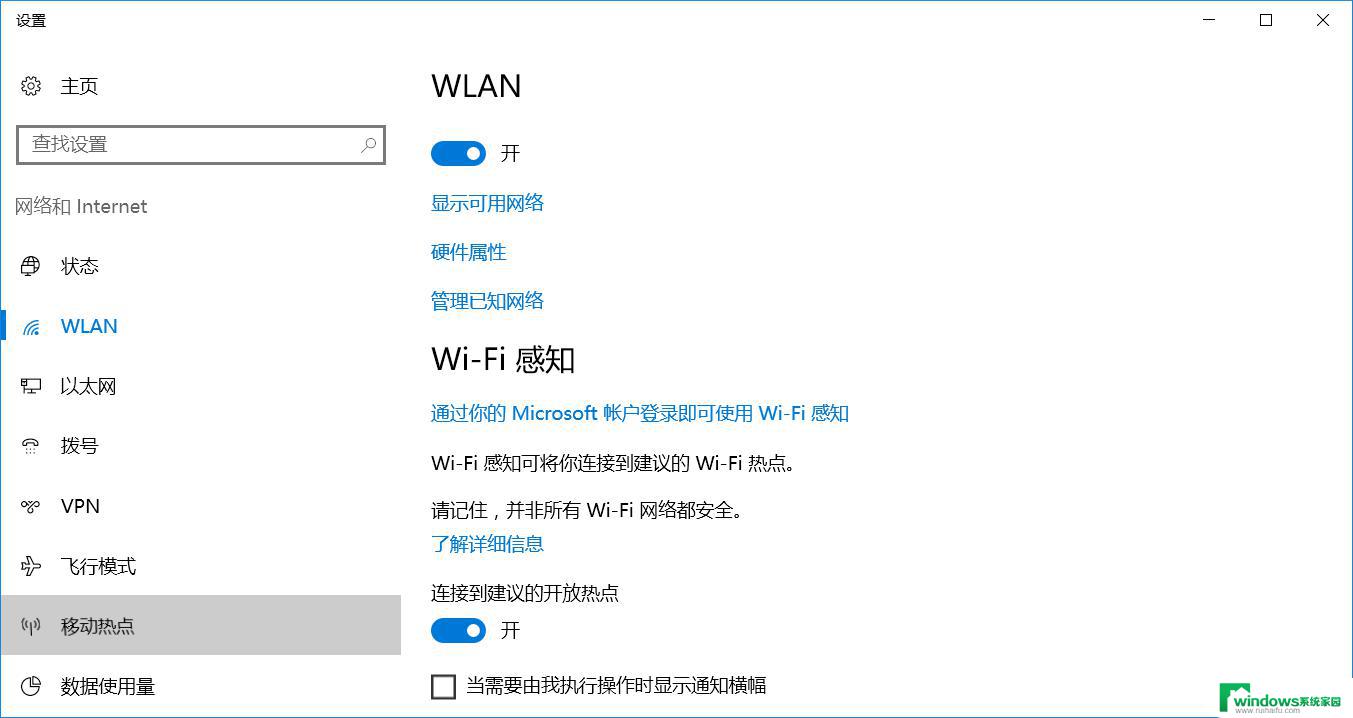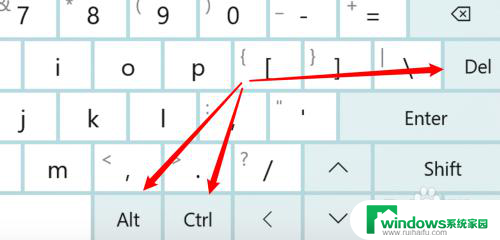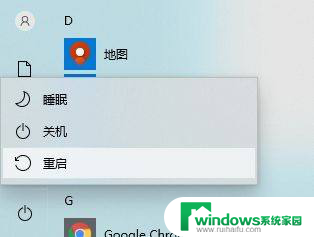win10打开gpedit win10 Gpedit.msc打不开怎么办
在使用Windows 10系统时,有时候我们需要打开组策略编辑器(gpedit.msc)来进行一些系统设置,但是有些用户可能会遇到打不开的情况,这种情况可能是由于系统设置问题、权限不足或者系统文件损坏等原因导致的。在遇到无法打开gpedit.msc的情况下,我们可以尝试一些简单的解决方法来解决这个问题,以确保我们能够顺利使用组策略编辑器进行系统设置。
win10打不开Gpedit.msc解决方法1、电脑的组策略编辑器Gpedit.msc文件,在我们电脑的C:\Windows\System32文件夹中。大家可以在这个文件夹中找到Gpedit.msc组策略编辑器。
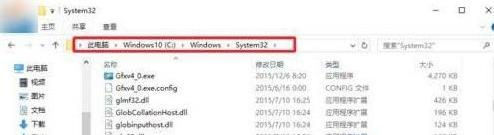
2、打开组策略编辑器命令的方法通常是按下键盘“WIN+R”打开运行对话窗,然后输入Gpedit.msc,点击确定,这样既可打开电脑组策略编辑器窗口。
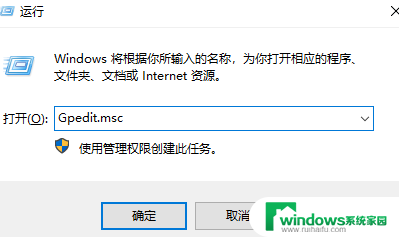
3、在本地组策略编辑器窗口中,可以对自己电脑的一些功能进行设置。
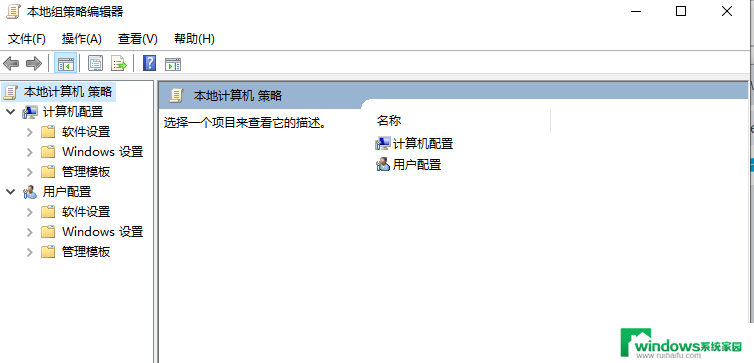
4、打不开的话,可以到其它系统版本和自己电脑相同的电脑上,将Gpedit.msc文件,复制拷贝到自己电脑。一定要记住是放在C:WindowsSystem32文件夹中,这样既可正常使用。
5、然后这里我们查看自己电脑系统的版本,最好到Win10专业版的电脑上。复制文件回来,粘贴到自己电脑中。
以上就是win10打开gpedit的全部内容,有出现这种现象的小伙伴不妨根据小编的方法来解决吧,希望能够对大家有所帮助。